windows10怎么安装软件 windows10安装应用程序步骤
有许多小伙伴使用的电脑都安装了windows10系统,我们知道电脑上都需要安装各种软件,比如音频播放软件、视频播放软件、浏览器等等,那么windows10怎么安装软件呢?其实安装软件的方法有很多种,比较常用的就是使用自带的商店安装和官网下载软件来安装,这边就来学习下windows10安装应用程序步骤。
安装方法:
1.首先可以用应用商店安装软件,右击桌面左下角“开始”,选择“搜索”。
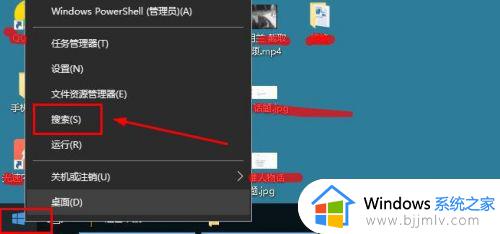
2.在搜索界面,输入“应用商店”。接着会弹出“Microsoftstore”(tips:即应用商店),鼠标点击进入
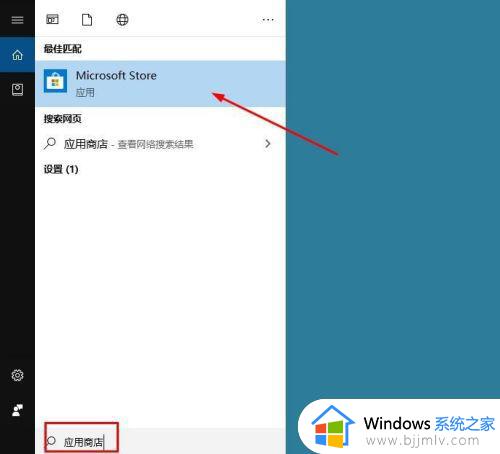
3.接着在应用商店,搜索要下载的软件,直接下载安装即可。
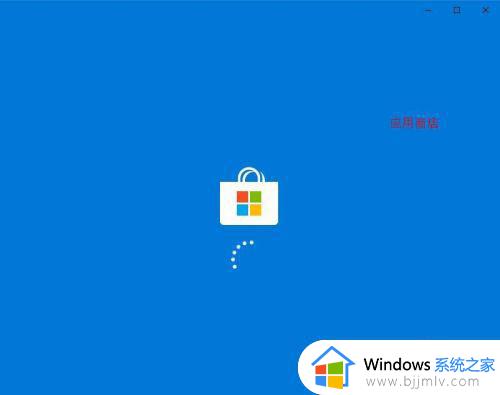
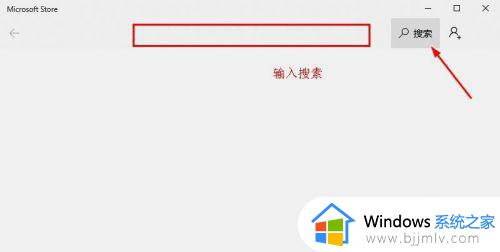
4.除了上述方法外,还可以用浏览器或软件管家下载安装。
为了避免安装失败,我们先对win10系统安装软件来源设置一下。
鼠标点击“开始”,选择“设置”
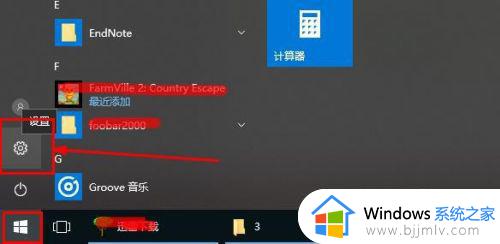
5.接着点击“更新和安全”
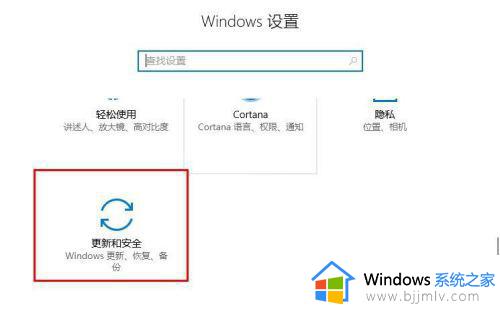
6.然后选择“针对开发人员”,在右侧我们会发现针对软件安装的设置。我们要点击选中“旁加载应用”,接着系统会弹出安全提示,点击“是”
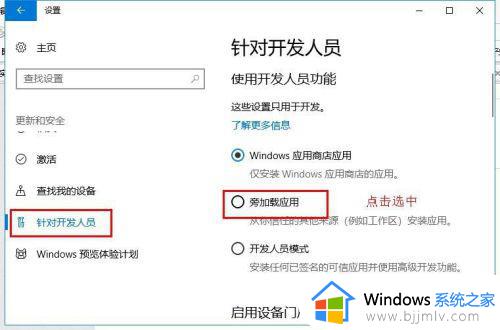
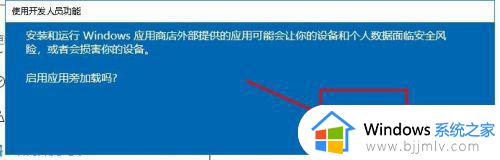
7.win10系统设置允许安装其他来源的软件后,打开浏览器或者第三方安装软件。搜索要安装的软件下载安装即可。
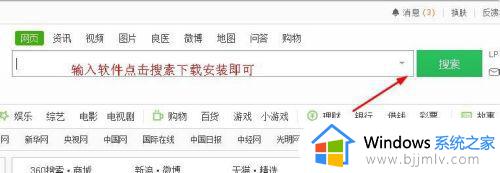
8.tips:软件来源很多,安装软件要设置系统允许安装软件的来源范围。
以上就是windows10怎么安装软件的全部内容,从上面介绍的方法可以知道,我们不仅可以使用自带的应用商店安装软件,也可以使用浏览器搜索下载所需的软件来安装。
windows10怎么安装软件 windows10安装应用程序步骤相关教程
- windows10安装不了软件怎么办 windows10安装不了程序软件解决方法
- windows10安装驱动程序的步骤 win10怎么安装驱动程序
- windows10音频驱动怎么安装 win10音频驱动程序的安装步骤
- windows10阻止安装软件怎么办 windows10阻止软件安装如何关闭
- windows10打印机驱动怎么安装 windows10如何安装打印机驱动程序
- windows10怎么阻止自动安装软件 如何阻止windows10自动安装
- win11微软商店提示无法安装此应用程序怎么回事 win11应用商店无法安装应用的解决教程
- win10安装软件没有反应怎么办 win10安装应用程序无反应解决方法
- win10系统无法安装软件怎么办 win10无法安装软件程序解决方法
- win10安装应用商店教程 win10微软应用商店怎么安装
- win10如何看是否激活成功?怎么看win10是否激活状态
- win10怎么调语言设置 win10语言设置教程
- win10如何开启数据执行保护模式 win10怎么打开数据执行保护功能
- windows10怎么改文件属性 win10如何修改文件属性
- win10网络适配器驱动未检测到怎么办 win10未检测网络适配器的驱动程序处理方法
- win10的快速启动关闭设置方法 win10系统的快速启动怎么关闭
热门推荐
win10系统教程推荐
- 1 windows10怎么改名字 如何更改Windows10用户名
- 2 win10如何扩大c盘容量 win10怎么扩大c盘空间
- 3 windows10怎么改壁纸 更改win10桌面背景的步骤
- 4 win10显示扬声器未接入设备怎么办 win10电脑显示扬声器未接入处理方法
- 5 win10新建文件夹不见了怎么办 win10系统新建文件夹没有处理方法
- 6 windows10怎么不让电脑锁屏 win10系统如何彻底关掉自动锁屏
- 7 win10无线投屏搜索不到电视怎么办 win10无线投屏搜索不到电视如何处理
- 8 win10怎么备份磁盘的所有东西?win10如何备份磁盘文件数据
- 9 win10怎么把麦克风声音调大 win10如何把麦克风音量调大
- 10 win10看硬盘信息怎么查询 win10在哪里看硬盘信息
win10系统推荐